Temporärer Fehler auflösen Fehler bei Ubuntu 20.04 fokale Fossa Linux
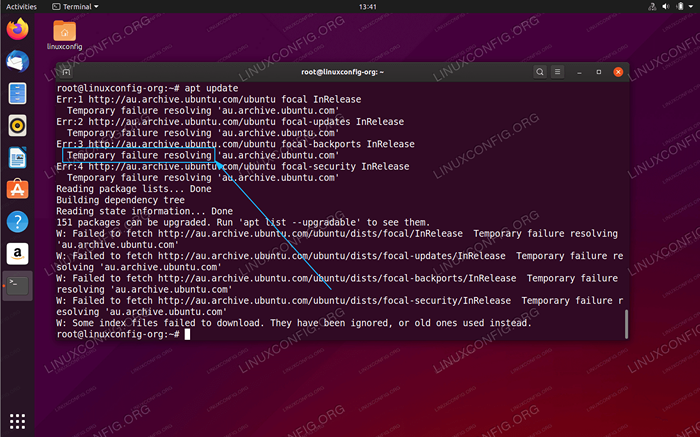
- 1076
- 129
- Hr. Moritz Bozsik
Das folgende Tutorial bietet Ihnen die einfachen Befolgen Sie die Schritte zur Behebung des Vorübergehende Ausfälle auflösen Fehler bei Ubuntu 20.04 fokale Fossa Linux
In diesem Tutorial lernen Sie:
- So überprüfen Sie den aktuellen DNS -Server
- So können Sie eine Internetverbindung haben
- Wie man den DNS -Namen abfragt
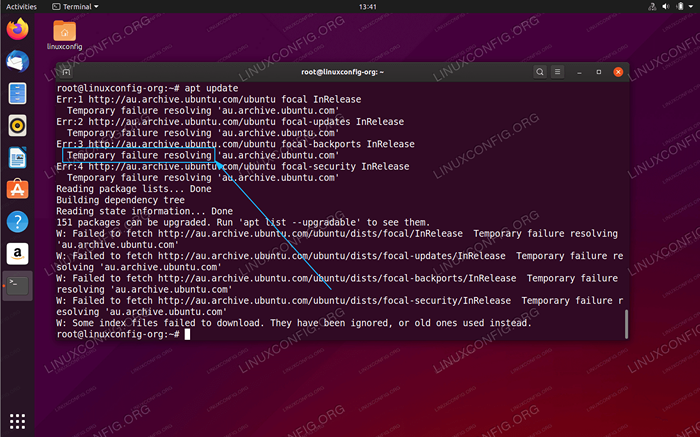 Temporärer Fehler auflösen Fehler bei Ubuntu
Temporärer Fehler auflösen Fehler bei Ubuntu Softwareanforderungen und Konventionen verwendet
| Kategorie | Anforderungen, Konventionen oder Softwareversion verwendet |
|---|---|
| System | Installierte Ubuntu 20.04 oder verbessert Ubuntu 20.04 FOSSA FOSSA |
| Software | N / A |
| Andere | Privilegierter Zugriff auf Ihr Linux -System als Root oder über die sudo Befehl. |
| Konventionen | # - erfordert, dass gegebene Linux -Befehle mit Root -Berechtigungen entweder direkt als Stammbenutzer oder mit Verwendung von ausgeführt werden können sudo Befehl$ - Erfordert, dass die angegebenen Linux-Befehle als regelmäßiger nicht privilegierter Benutzer ausgeführt werden können |
So beheben Sie vorübergehende Fehler beim Auflösen von Fehler bei Ubuntu 20.04 Schritt für Schritt Anweisungen
Wenn Sie an einem der folgenden Punkte stecken bleiben, versuchen Sie, sie vor dem Fortsetzung zu beheben, da jeder Schritt Ihnen Hinweise zur Behebung Ihres Originals liefert Vorübergehende Ausfälle auflösen Fehler.
- Obwohl diese Fehlermeldung höchstwahrscheinlich mit der Auflösung des DNS -Servernamens zusammenhängt, besteht der erste Schritt darin, unsere Internetverbindung zu überprüfen. Um dies zu tun, führen Sie Folgendes aus
KlingelnBefehl:$ ping -c 2 8.8.8.8 Ping 8.8.8.8 (8.8.8.8) 56 (84) Daten Bytes. 64 Bytes von 8.8.8.8: icmp_seq = 1 ttl = 54 time = 10.4 ms 64 Bytes von 8.8.8.8: ICMP_SEQ = 2 TTL = 54 Time = 10.2 ms --- 8.8.8.8 Ping-Statistiken --- 2 Pakete übertragen, 2 empfangen, 0% Paketverlust, Zeit 1006 ms RTT min/avg/max/mdev = 10.157/10.291/10.425/0.134 ms
Der obige Befehl sollte dazu führen
0% Paketverlust. - Überprüfen Sie Ihre DNS -Server -Netzwerkkonfigurationseinstellungen:
$ systemd-resolve-status | Grep Current Current Scopes: DNS Aktueller DNS -Server: 192.168.1.1
Unser System wird so eingestellt, dass der DNS -Server -Host mit einer IP -Adresse verwendet wird
192.168.1.1. - Stellen Sie als nächstes sicher, dass Sie Ihren DNS -Server erreichen können. Wieder das
Klingelnist auch ein praktisches Werkzeug hier:$ ping -c 2 192.168.1.1 Ping 192.168.1.1 (192.168.1.1) 56 (84) Daten Bytes. 64 Bytes von 192.168.1.1: ICMP_SEQ = 1 TTL = 64 Time = 0.535 ms 64 Bytes von 192.168.1.1: ICMP_SEQ = 2 TTL = 64 Time = 0.570 ms --- 192.168.1.1 Ping-Statistik --- 2 übertragene Pakete, 2 empfangen, 0% Paketverlust, Zeit 1016 ms RTT min/avg/max/mdev = 0.535/0.552/0.570/0.017 ms
Die Ausgabe des obigen Befehls sollte dazu führen
0% Paketverlust.Falls Sie Ihre DNS nicht erreichen können, kann dies bedeuten, dass dies auch nicht auf die ICPM -Pakete von Ping reagiert, sondern sich hinter der Firewall befindet oder der Server nicht mehr ist.
In diesem Fall aktualisieren Sie Ihre
/etc/resolv.Confmit einem alternativen DNS -Server. - Testen Sie den DNS -Server, indem Sie versuchen, den DNS -Namen zu beheben, z.
Linuxconfig.OrgmitgrabenBefehl:$ dig @192.168.1.1 Linuxconfig.org; <> Dig 9.11.5-P4-5.1UBUNTU4-UBUNTU <> @192.168.1.1 Linuxconfig.org; (1 Server gefunden) ;; Globale Optionen: +CMD ;; Antwort erhalten: ;; ->> Header<<- opcode: QUERY, status: NOERROR, id: 21662 ;; flags: qr rd ra; QUERY: 1, Antwort: 2, Autorität: 0, zusätzlich: 1 ;; Pseudosektion Option :; Edns: Version: 0, Flags:; UDP: 4096 ;; Frage Abschnitt:; Linuxconfig.Org. IN EINEM ;; Antwortabschnitt: LinuxConfig.Org. 300 in einem 104.26.3.13 Linuxconfig.Org. 300 in einem 104.26.2.13 ;; Abfragezeit: 408 ms ;; Server: 192.168.1.1#53 (192.168.1.1) ;; Wann: Mi 11. Dezember 14:02:07 AEDT 2019 ;; MSG -Größe RCVD: 76
- Bestätigen Sie die systemweiten Einstellungen, indem Sie versuchen, den DNS-Hostnamen aufzulösen. Beispiel:
$ resolvectl query linuxconfig.org Linuxconfig.Org: 104.26.3.13 - Link: ENP0S3 104.26.2.13 - Link: ENP0S3 - Informationen, die über Protokoll -DNs in 2 erfasst wurden.7 ms. -- Daten werden authentifiziert: Nein
Verwandte Linux -Tutorials:
- Dinge zu installieren auf Ubuntu 20.04
- Dinge zu tun nach der Installation Ubuntu 20.04 fokale Fossa Linux
- Dinge zu tun nach der Installation Ubuntu 22.04 Jammy Quallen…
- Ubuntu 20.04 Tricks und Dinge, die Sie vielleicht nicht wissen
- Dinge zu installieren auf Ubuntu 22.04
- Ubuntu 20.04 Leitfaden
- Ubuntu 22.04 Leitfaden
- Eine Einführung in Linux -Automatisierung, Tools und Techniken
- Linux -Konfigurationsdateien: Top 30 am wichtigsten
- So testen Sie die Internetverbindung unter Linux
- « So erstellen Sie ein VPN auf Ubuntu 20.04 Verwenden von Drahtguard
- So installieren Sie minimales Gnom auf Ubuntu 20.04 fokale Fossa Linux »

